Jawapan terperinci untuk langkah pemasangan cakera keras win7
Pemacu keras ialah medium storan utama komputer, dan kebanyakannya ialah pemacu keras tetap. Ramai rakan-rakan ingin memasang sistem pada cakera keras, tetapi tidak tahu cara memasangnya Sehubungan itu, saya telah menyusun langkah-langkah terperinci untuk memasang sistem win7 pada cakera keras.
Langkah-langkah untuk memasang sistem win7 pada cakera keras adalah seperti berikut
1 Gunakan alat penyahmampatan untuk menyahmampat sistem win7 ke partition selain pemacu C, seperti pemacu D
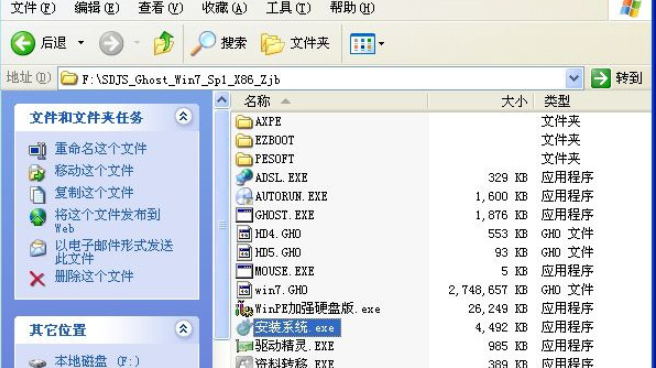
2 . Cari "Sistem Pemasangan.exe" atau "setup.exe ", klik dua kali untuk membuka, kekalkan tetapan lalai, pilih lokasi pemasangan, biasanya pemacu C

3. Ya" untuk memulakan semula komputer;
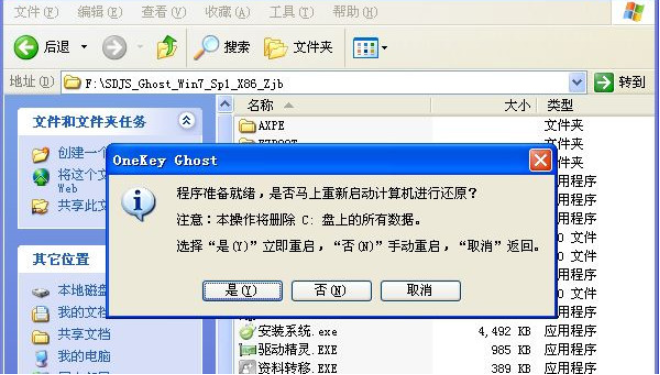
4. Selepas dimulakan semula, lakukan operasi penyahmampatan sistem win7 ;
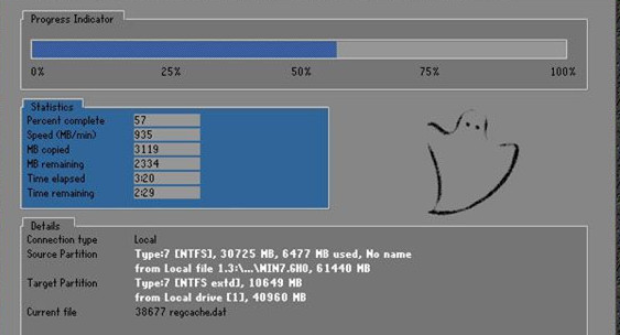
5. Mulakan semula dan mulakan pemasangan cakera keras komponen dan pemacu sistem win7;
 6 Akhirnya masukkan desktop sistem win7, dan pemasangan cakera keras win7 selesai.
6 Akhirnya masukkan desktop sistem win7, dan pemasangan cakera keras win7 selesai.
 Di atas adalah kaedah pemasangan hard drive win7, semoga dapat membantu semua.
Di atas adalah kaedah pemasangan hard drive win7, semoga dapat membantu semua.
Atas ialah kandungan terperinci Jawapan terperinci untuk langkah pemasangan cakera keras win7. Untuk maklumat lanjut, sila ikut artikel berkaitan lain di laman web China PHP!

Alat AI Hot

Undresser.AI Undress
Apl berkuasa AI untuk mencipta foto bogel yang realistik

AI Clothes Remover
Alat AI dalam talian untuk mengeluarkan pakaian daripada foto.

Undress AI Tool
Gambar buka pakaian secara percuma

Clothoff.io
Penyingkiran pakaian AI

Video Face Swap
Tukar muka dalam mana-mana video dengan mudah menggunakan alat tukar muka AI percuma kami!

Artikel Panas

Alat panas

Notepad++7.3.1
Editor kod yang mudah digunakan dan percuma

SublimeText3 versi Cina
Versi Cina, sangat mudah digunakan

Hantar Studio 13.0.1
Persekitaran pembangunan bersepadu PHP yang berkuasa

Dreamweaver CS6
Alat pembangunan web visual

SublimeText3 versi Mac
Perisian penyuntingan kod peringkat Tuhan (SublimeText3)

Topik panas
 VBOX_E_OBJECT_NOT_FOUND(0x80bb0001)Ralat VirtualBox
Mar 24, 2024 am 09:51 AM
VBOX_E_OBJECT_NOT_FOUND(0x80bb0001)Ralat VirtualBox
Mar 24, 2024 am 09:51 AM
Apabila cuba membuka imej cakera dalam VirtualBox, anda mungkin menghadapi ralat yang menunjukkan bahawa cakera keras tidak boleh didaftarkan. Ini biasanya berlaku apabila fail imej cakera VM yang anda cuba buka mempunyai UUID yang sama seperti fail imej cakera maya yang lain. Dalam kes ini, VirtualBox memaparkan kod ralat VBOX_E_OBJECT_NOT_FOUND(0x80bb0001). Jika anda menghadapi ralat ini, jangan risau, terdapat beberapa penyelesaian yang boleh anda cuba. Mula-mula, anda boleh cuba menggunakan alat baris arahan VirtualBox untuk menukar UUID fail imej cakera, yang akan mengelakkan konflik. Anda boleh menjalankan arahan `VBoxManageinternal
 Apakah yang perlu saya lakukan jika Baidu Netdisk berjaya dimuat turun tetapi tidak boleh dipasang?
Mar 13, 2024 pm 10:22 PM
Apakah yang perlu saya lakukan jika Baidu Netdisk berjaya dimuat turun tetapi tidak boleh dipasang?
Mar 13, 2024 pm 10:22 PM
Jika anda telah berjaya memuat turun fail pemasangan Baidu Netdisk, tetapi tidak dapat memasangnya seperti biasa, mungkin terdapat ralat dalam integriti fail perisian atau terdapat masalah dengan baki fail dan entri pendaftaran Biarkan tapak ini mengambil jaga ia untuk pengguna Mari perkenalkan analisis masalah yang Baidu Netdisk berjaya dimuat turun tetapi tidak boleh dipasang. Analisis masalah yang berjaya dimuat turun oleh Baidu Netdisk tetapi tidak dapat dipasang 1. Semak integriti fail pemasangan: Pastikan fail pemasangan yang dimuat turun lengkap dan tidak rosak. Anda boleh memuat turunnya semula atau cuba memuat turun fail pemasangan daripada sumber lain yang dipercayai. 2. Matikan perisian anti-virus dan tembok api: Sesetengah perisian anti-virus atau program tembok api mungkin menghalang program pemasangan daripada berjalan dengan betul. Cuba lumpuhkan atau keluar dari perisian anti-virus dan tembok api, kemudian jalankan semula pemasangan
 Bagaimana untuk menggunakan kekunci pintasan untuk mengambil tangkapan skrin dalam Win8?
Mar 28, 2024 am 08:33 AM
Bagaimana untuk menggunakan kekunci pintasan untuk mengambil tangkapan skrin dalam Win8?
Mar 28, 2024 am 08:33 AM
Bagaimana untuk menggunakan kekunci pintasan untuk mengambil tangkapan skrin dalam Win8? Dalam penggunaan komputer harian kita, kita selalunya perlu mengambil tangkapan skrin kandungan pada skrin. Bagi pengguna sistem Windows 8, mengambil tangkapan skrin melalui kekunci pintasan adalah kaedah operasi yang mudah dan cekap. Dalam artikel ini, kami akan memperkenalkan beberapa kekunci pintasan yang biasa digunakan untuk mengambil tangkapan skrin dalam sistem Windows 8 untuk membantu anda mengambil tangkapan skrin dengan lebih cepat. Kaedah pertama ialah menggunakan kombinasi kekunci "Win key + PrintScreen key" untuk melaksanakan sepenuhnya
 Bagaimana untuk memasang apl Android pada Linux?
Mar 19, 2024 am 11:15 AM
Bagaimana untuk memasang apl Android pada Linux?
Mar 19, 2024 am 11:15 AM
Memasang aplikasi Android di Linux sentiasa menjadi kebimbangan ramai pengguna Terutamanya bagi pengguna Linux yang suka menggunakan aplikasi Android, adalah sangat penting untuk menguasai cara memasang aplikasi Android pada sistem Linux. Walaupun menjalankan aplikasi Android secara langsung pada Linux tidak semudah pada platform Android, dengan menggunakan emulator atau alatan pihak ketiga, kami masih boleh menikmati aplikasi Android di Linux dengan gembira. Berikut akan memperkenalkan cara memasang aplikasi Android pada sistem Linux.
 Perkongsian Petua Win11: Langkau Log Masuk Akaun Microsoft dengan Satu Helah
Mar 27, 2024 pm 02:57 PM
Perkongsian Petua Win11: Langkau Log Masuk Akaun Microsoft dengan Satu Helah
Mar 27, 2024 pm 02:57 PM
Perkongsian Petua Win11: Satu helah untuk melangkau log masuk akaun Microsoft Windows 11 ialah sistem pengendalian terkini yang dilancarkan oleh Microsoft, dengan gaya reka bentuk baharu dan banyak fungsi praktikal. Walau bagaimanapun, bagi sesetengah pengguna, perlu log masuk ke akaun Microsoft mereka setiap kali mereka boot sistem boleh menjadi agak menjengkelkan. Jika anda salah seorang daripada mereka, anda juga boleh mencuba petua berikut, yang akan membolehkan anda melangkau log masuk dengan akaun Microsoft dan memasuki antara muka desktop secara langsung. Pertama, kita perlu mencipta akaun tempatan dalam sistem untuk log masuk dan bukannya akaun Microsoft. Kelebihan melakukan ini ialah
 Bagaimana untuk memasang Podman pada Ubuntu 24.04
Mar 22, 2024 am 11:26 AM
Bagaimana untuk memasang Podman pada Ubuntu 24.04
Mar 22, 2024 am 11:26 AM
Jika anda telah menggunakan Docker, anda mesti memahami daemon, bekas dan fungsinya. Daemon ialah perkhidmatan yang berjalan di latar belakang apabila bekas sudah digunakan dalam mana-mana sistem. Podman ialah alat pengurusan percuma untuk mengurus dan mencipta bekas tanpa bergantung pada mana-mana daemon seperti Docker. Oleh itu, ia mempunyai kelebihan dalam menguruskan kontena tanpa memerlukan perkhidmatan backend jangka panjang. Selain itu, Podman tidak memerlukan kebenaran peringkat akar untuk digunakan. Panduan ini membincangkan secara terperinci cara memasang Podman pada Ubuntu24. Untuk mengemas kini sistem, kami perlu mengemas kini sistem terlebih dahulu dan membuka shell Terminal Ubuntu24. Semasa kedua-dua proses pemasangan dan peningkatan, kita perlu menggunakan baris arahan. yang mudah
 Membandingkan prestasi sistem Win11 dan Win10, yang manakah lebih baik?
Mar 27, 2024 pm 05:09 PM
Membandingkan prestasi sistem Win11 dan Win10, yang manakah lebih baik?
Mar 27, 2024 pm 05:09 PM
Sistem pengendalian Windows sentiasa menjadi salah satu sistem pengendalian yang paling banyak digunakan pada komputer peribadi, dan Windows 10 telah lama menjadi sistem pengendalian perdana Microsoft sehingga baru-baru ini apabila Microsoft melancarkan sistem Windows 11 baharu. Dengan pelancaran sistem Windows 11, orang ramai mula berminat dengan perbezaan prestasi antara sistem Windows 10 dan Windows 11 yang mana satu yang lebih baik antara kedua-duanya? Pertama, mari kita lihat W
 Mesti membaca sebelum membeli sistem: Analisis kelebihan dan kekurangan Win11 dan Win10
Mar 28, 2024 pm 01:33 PM
Mesti membaca sebelum membeli sistem: Analisis kelebihan dan kekurangan Win11 dan Win10
Mar 28, 2024 pm 01:33 PM
Dalam era maklumat hari ini, komputer peribadi memainkan peranan penting sebagai alat yang sangat diperlukan dalam kehidupan seharian kita. Sebagai salah satu perisian teras komputer, sistem pengendalian mempengaruhi pengalaman penggunaan dan kecekapan kerja kami. Di pasaran, sistem pengendalian Windows Microsoft sentiasa menduduki kedudukan yang dominan, dan kini orang ramai menghadapi pilihan antara Windows 11 terkini dan Windows 10 lama. Bagi pengguna biasa, apabila memilih sistem pengendalian, mereka tidak hanya melihat nombor versi, tetapi juga memahami kelebihan dan kekurangannya.





